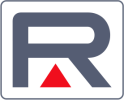Novi artikl možemo unijeti na dva načina; ispočetka ili kopiranjem postojećeg.
Kada idemo ispočetka:
- kliknemo na gumb Dodaj
- unesemo naziv
- stavimo kvačicu na Artikl je skladišni
- popunimo sva polja u Skladišnoj definiciji
- kliknemo na gumb Snimi
Ovim smo definirali novi Skladišni artikl koji možemo:
- Stavljati u normative
- Zaprimati na skladište putem primki (Ulaz robe)
Remaris Master nam nudi i brži način koji se zove Izvedi iz koji nam u jednom koraku otvara novi zapis i u njega prepisuje sve od onog artikla na kojem smo bili u trenutku klikanja na Izvedi iz osim Naziva.
Postupak je:
- Nađemo sličan artikl koji već imamo u listi
- Kliknemo na gumb Izvedi iz
- Unesemo naziv
- Kliknemo na gumb Snimi
Brisanje nepotrebnih artikala
Nekad želimo maknuti artikle koje više ne koristimo. Tu se moramo držati nekih osnovnih pravila kako si ne bi napravili kaos i nered s podacima:
!Ne mijenjati nazive artikala osim kod tipfelera. Zašto?
Korisnicima se nekad ne da unositi novi artikl nego samo nađu neki koji više ne koriste i izmjene mu naziv u nešto novo.
TO SE NE SMIJE RADITI!!!! Zašto? Promijenili ste samo ime (Naziv) što programu ništa ne znači i to je u stvari onaj stari artikl sa svim svojim zapisima samo s novim imenom. Novi artikl dobiva svu povijest starog artikla, kako na normativima tako i u zapisima na materijalnim karticama i skladištima. AKO OVO NAPRAVITE, NAPRAVILI STE SI KAOS!!!
!Artikl NE MOŽETE obrisati, nego SAMO DEAKTIVIRATI!
Zbog povijesti i konzistencije podataka artikle ne možete brisati, ali ako mu maknete kvačicu Aktivan, on više neće biti vidljiv u standardnom prikazu. (Kliknuti na Uredi, maknuti kvačicu s Aktivan i kliknuti na Snimi)
!!! Ne dodajte artikle bez veze !!! Često se desi da osoba koja unosi primke ne razumije kako program radi i onda traži točan naziv s računa i ako ga ne nađe otvara novi Skladišni artikl. To je jako loše jer onda dobiva gomilu Skladišnih artikala koji imaju ulaz, a nikad nemaju izlaz jer se ne nalaze u normativima. Znači artikle si odredite na razini vama prihvatljivog grupiranja i kod ulaza koristite već definirane Skladišne artikle.
*Primjer je, recimo, Svinjetina:
Vama je za praćenje skladišta svejedno da li imate but, plećku ili odreske. Cijena je slična, a ako i nije identična program će sam usrednjiti ulaznu cijenu. Jedan korisnik je prenio zadatak unosa primki svom knjigovodstvu i to je završilo tako da su na skladištu imali: But crvene slavonske svinje, Plećku crvene slavonske svinje, But bijele slavonske svinje, Plećku bijele slavonske svinje, Svinjetinu, Svinjetinu bez kosti, Plećku. Ne treba niti napominjati da se u normativima koristila samo Svinjetina te da je skladišna lista bila neupotrebljiva.
!!! NORMATIVI U PROGRAMU NISU KUHARSKI RECEPTI !!! Razlika je u detaljima i grupiranju namirnica, kuharu različitih, pod jedan naziv. Koliko ćete fino voditi namirnice ili i grupirati ovisi o vašoj poslovnoj odluci. Dobra praksa je pokazala da je grupiranje dobro pogotovo kod: povrća, mesa, ribe, sireva i sl.
!Prije no što unesete novi skladišni artikl uvijek se pitajte u kojem normativu se baš taj, ne sličan, artikl rasknjižava.
Ako imate više djelatnika koji imaju podijeljen posao, unos artikala ograničite na što manji broj ljudi, po mogućnosti samo jednog koji jako dobro razumije artikle i normative. Ograničavanje prava možete napraviti jako detaljno u Kontaktima o čemu će poslije biti riječi.